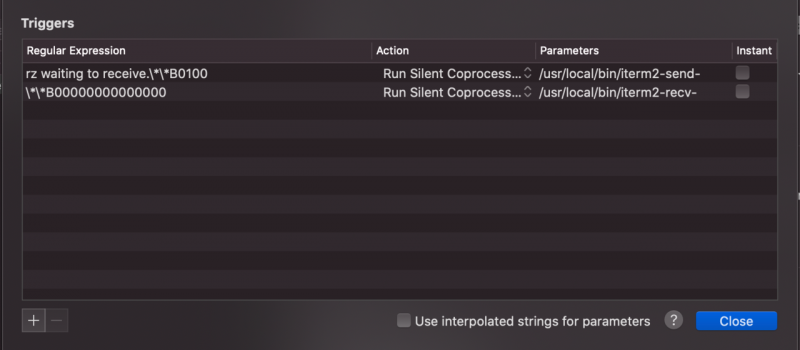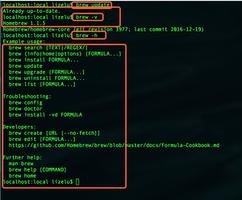如何在MacOS Sierra中启用画中画模式

在浏览器中观看视频时,您可能意识到可以这也意味着,如果您正在跟踪教程视频来解决问题,则必须暂停并切换到页面以同时观看和排除故障。显然,这是一个乏味的过程,你可能想知道是否有更实际的做法。您是否可以同时观看视频并在后台执行其他操作?
如果您是Mac用户,请大声播放光荣的赞美歌曲,因为macOS Sierra配有画中画功能。
PiP到拯救
第一次在iOS开始,画中画(PiP)支持终于在Sierra发行的时候到达了macOS。此功能可让用户将兼容的视频缩小为保留在所有窗口和应用程序之上的浮动窗口。
现在,您可以在处理其他内容时观看视频。有很多场合适合这种情况。例如,您可以按照其他应用程序的说明,观看在线讲座或在线课程,同时在文本编辑器中保留笔记,或者等待下一个传奇足球目标,而不会延迟您的截止日期,可以保持教学视频播放。
但是并不是所有的视频或应用程序都可以使用这种PiP模式。在撰写本文时,受支持的仅限于某些网站(如Apple,YouTube和Vimeo)的iTunes和HTML5视频。另请注意,您需要使用Safari打开这些网站,因为该功能目前不支持第三方浏览器。
如何使用前面提到的PiP
As,有几种可以使用PiP功能的视频。我们一个接一个地看着他们。
PiP与iTunes
Fist打开iTunes并转到从您的收藏中选择一个视频,然后点击播放。
当视频播放时,将鼠标悬停在屏幕的右下角,然后单击画中画按钮。
该视频将缩小到较小的屏幕,并在屏幕的四个角落之间拍摄。你可以拖动它到任何地方,它总是会去最近的角落。
要将其恢复到原始大小,将鼠标悬停在视频上,您将看到“还原”选项。
PiP与支持的Web Videos
有一些网站专门编码支持Sierra的PiP功能。这些网站,如苹果和Vimeo,将为用户提供与iTunes视频类似的按钮来做这个伎俩。
要在没有代码的其他支持的网站上使用该功能,例如YouTube,您需要一种不同的方法。首先,在Safari中打开网站,然后播放视频。播放视频时,右键点击该视频即可打开YouTube菜单。现在这里是重要的部分.:右键单击,再次使用macOS菜单替换菜单。你会找到选项
您可以使用类似的方法退出PiP view:或者单击还原按钮或单击PiP窗口角落的关闭(X)按钮。
The Older Alternative
将视频放在其他应用程序之上的能力对于支持多年前的多任务处理的Mac机器来说并不新鲜。有视频播放器,如免费的MplayerX,VLC和iTunes,已经有能力始终保持最前沿的视频播放。所有你需要做的是启用能力
这个优点但是您不能使用这些播放器播放网络视频。
现在,您知道将视频放在最上方的秘诀,您可以在其他应用程序中执行其他操作时欣赏这些教程视频。
Go并简化您的工作流程。
."
以上是 如何在MacOS Sierra中启用画中画模式 的全部内容, 来源链接: utcz.com/wiki/666613.html